ラボのポリシーを管理して Azure DevTest Labs のコストを管理する
この記事では Azure DevTest Labs のポリシーを管理して、ラボのコストを制御し、無駄を最小限に抑える方法について説明します。 コストを管理するために設定できるラボのポリシーは次のとおりです。
- 許可される仮想マシン (VM) サイズ
- ユーザーごとの最大 VM 数
- ラボごとの最大 VM 数
- 自動シャットダウンの設定
- 自動シャットダウンのポリシー設定
- 自動開始の設定
ラボの構成とポリシーへのアクセス
Azure portal で、ラボの [概要] ページにある左側のナビゲーションで [構成とポリシー] を選択します。
![ラボの [構成とポリシー] メニューを示すスクリーンショット。](media/devtest-lab-set-lab-policy/configuration-policies-menu.png)
[構成とポリシー] ページで、左側のナビゲーションから構成するポリシーを選択します。
![ラボの [構成とポリシー] オプションを示すスクリーンショット。](media/devtest-lab-set-lab-policy/policies-menu.png)
許可される仮想マシン サイズの設定
このポリシーでは、ラボでユーザーが作成できる VM のサイズを指定します。
ラボの [構成とポリシー] ページで、左側のナビゲーションから [許可される仮想マシンのサイズ] を選択します。
[許可される仮想マシンのサイズ] 画面で、[はい] または [いいえ] を選択して、ポリシーを有効または無効にします。
ポリシーを有効にした場合は、ラボで許可する VM のサイズを選択します。
[保存] を選択します。
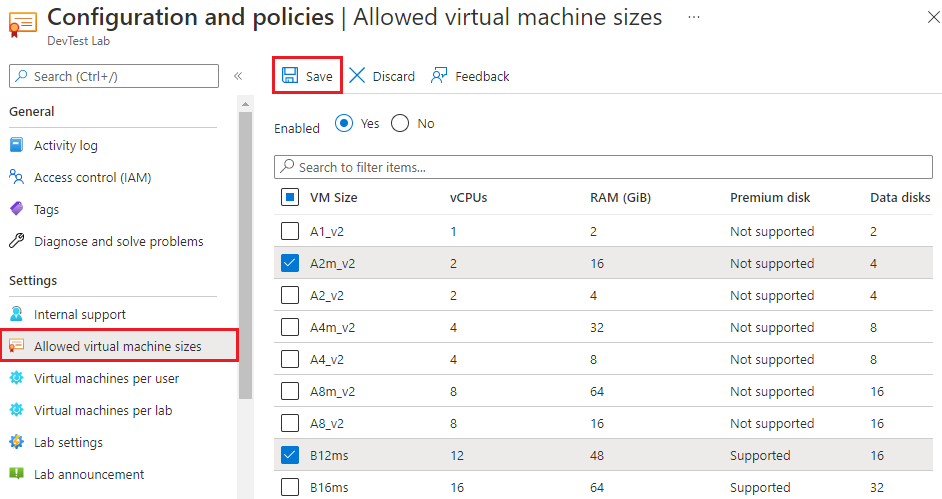
ユーザーごとの仮想マシンの設定
このポリシーでは、個々のラボ ユーザーが所有できる VM の最大数を指定します。
ラボの [構成とポリシー] ページで、左側のナビゲーションから [ユーザーごとの仮想マシン] を選択します。
[ユーザーごとの仮想マシン] 画面の [仮想マシンの数を制限する] で、[オン] または [オフ] を選択して、ポリシーを有効または無効にします。
ポリシーを有効にした場合は、[制限値] に、ユーザーが所有できる VM の最大数を入力します。
[Premium OS ディスクを使用して仮想マシンの数を制限する] で、[オン] または [オフ] を選択して、Premium ソリッドステート ディスク (SSD) を使用するユーザーの VM 数の制限を有効または無効にします。
[オン] を選択した場合は、ユーザーが所有できる Premium ディスクを使用している VM の最大数を入力します。
Note
このポリシーは Premium SSD にのみ適用されます。 Standard SSD には制限は適用されません。
[保存] を選択します。
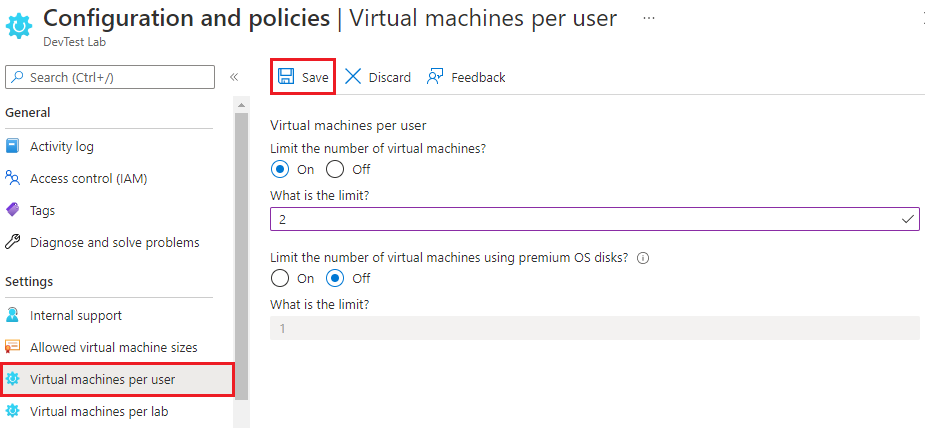
ユーザーの上限に達している場合、ユーザーが VM を作成または要求しようとすると、VM の制限値を超過できないことを示すエラー メッセージが表示されます。
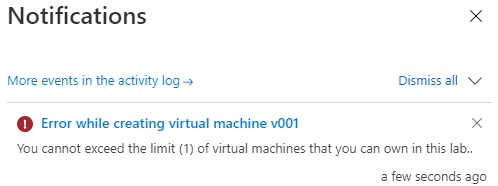
ラボごとの仮想マシンの設定
このポリシーでは、すべてのユーザーが現在のラボで作成または要求できる VM の最大数を指定します。
ラボの [構成とポリシー] ページで、左側のナビゲーションから [ラボごとの仮想マシン] を選択します。
[ユーザーごとの仮想マシン] 画面の [仮想マシンの数を制限する] で、[オン] または [オフ] を選択して、ポリシーを有効または無効にします。
ポリシーを有効にした場合は、[制限値] に、作成または要求できる VM の最大数を入力します。
[Premium OS ディスクを使用して仮想マシンの数を制限する] で、[オン] または [オフ] を選択して、Premium SSD を使用する VM 数の制限を有効または無効にします。
[オン] を選択した場合は、Premium ディスクを使用できる VM の最大数を入力します。
[保存] を選択します。
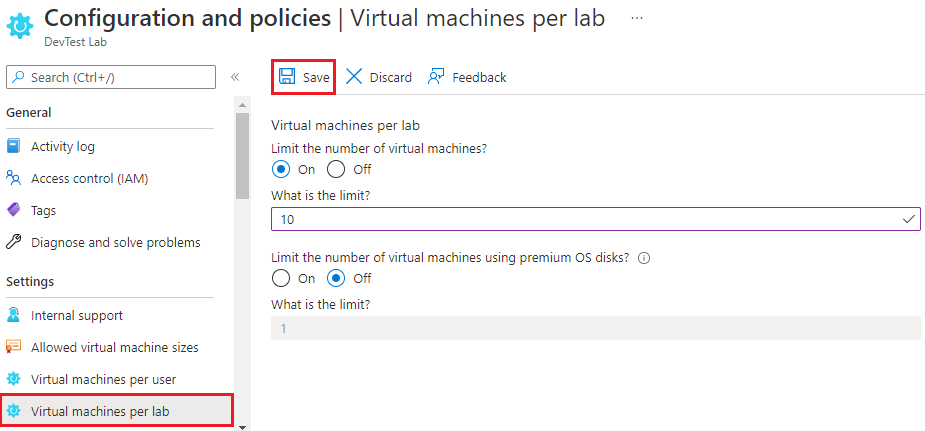
ラボの上限に達している場合、ユーザーが VM を作成または要求しようとすると、VM を作成または要求できないことを示すエラー メッセージが表示されます。
自動シャットダウンの設定
自動シャットダウンは、特定の時刻にラボの VM をシャットダウンすることで、ラボの無駄を最小限に抑えるのに役立ちます。
ラボの [構成とポリシー] ページで、左側のナビゲーションから [自動シャットダウン] を選択します。
[自動シャットダウン] 画面の [有効] に対して [オン] または [オフ] を選択して、自動シャットダウンを有効または無効にします。
[スケジュールされたシャットダウン] と [タイム ゾーン] に対して、自動シャットダウンを有効にした場合は、すべてのラボ VM をシャットダウンする時刻とタイム ゾーンを指定します。
[自動シャットダウンの前に通知を送信しますか] で、指定した自動シャットダウン時刻の前に通知を送信するオプションに対して [はい] または [いいえ] を指定します。
[はい] を選択した場合は、通知を投稿または送信する Webhook URL のエンドポイントを [Webhook URL] に入力するか、メール アドレスを [メール アドレス] にセミコロンで区切って入力します。
[保存] を選択します。
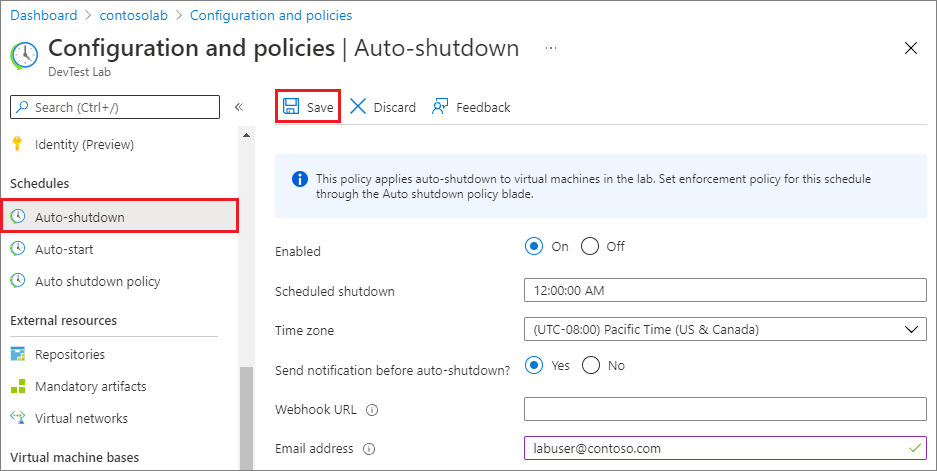
既定では、自動シャットダウンはすべてのラボ VM に適用されます。 ポリシーによって許可されている場合、ラボ ユーザーは各自のラボ VM の自動シャットダウン設定をオーバーライドできます。 個々の VM の自動シャットダウン設定にアクセスする方法は次のとおりです。
- ラボの [概要] ページの [自分の仮想マシン] から VM を選択します。
- VM のホーム ページの左側のナビゲーションにある [操作] セクションで、[自動シャットダウン] を選択します。
自動シャットダウンと通知の送信について詳しくは、「DevTest labs でのラボと VM の自動シャットダウンの構成」を参照してください。
自動シャットダウン ポリシーの設定
ラボ所有者は、すべてのラボ VM で一元的に自動シャットダウンを構成し、ラボ ユーザーが独自の VM の設定をオーバーライドできるようにポリシーを設定できます。 自動シャットダウン ポリシーを設定して、ラボ ユーザーが独自の VM の自動シャットダウン アクティビティに対して、完全に制御、部分的に制御、または制御できないようにすることができます。
重要
自動シャットダウン ポリシーの変更は、既存の VM ではなく、新しいラボ VM にのみ適用されます。
ラボの [構成とポリシー] ページで、左側のナビゲーションから [自動シャットダウン ポリシー] を選択します。
以下のオプションの 1 つを選択します。
ユーザーがスケジュールを設定し、オプトアウトできる: ラボ ユーザーは、ラボの自動シャットダウンをオーバーライドまたはオプトアウトできます。 ラボ ユーザーは、ラボのスケジュールをオーバーライドできます。また、VM の自動シャットダウンを設定する必要はありません。
ユーザーがスケジュールを設定し、オプトアウトできない: ラボ ユーザーは、VM に適応されるラボのスケジュールをオーバーライドできますが、自動シャットダウンをオプトアウトすることはできません。 このオプションを選択すると、ラボ内のすべての VM が自動シャットダウン スケジュールに含まれるようになります。
ユーザーはラボ管理者が設定したスケジュールを制御できない: ラボ ユーザーは、ラボの自動シャットダウン スケジュールをオーバーライドすることも、オプトアウトすることもできません。 ラボ ユーザーは、各自の VM の自動シャットダウンの通知を設定できます。
[保存] を選択します。
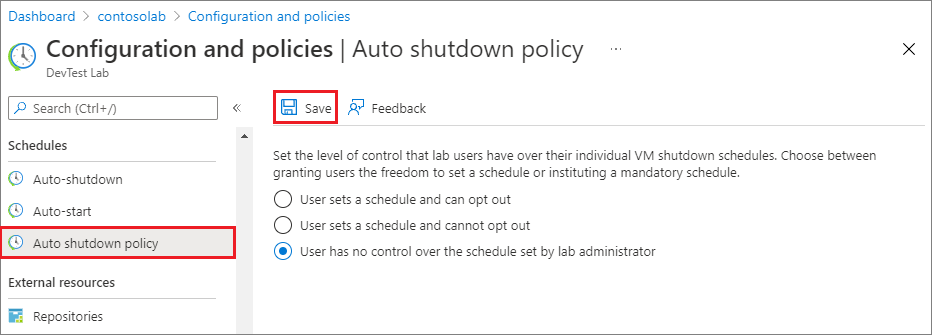
自動シャットダウン ポリシーの詳細については、「ラボの自動シャットダウン ポリシーを構成する」を参照してください。
自動開始の設定
自動開始ポリシーを使用すると、特定の時刻と曜日を指定してすべてのラボ VM を起動することで、無駄を最小限に抑えることができます。
ラボの [構成とポリシー] ページで、左側のナビゲーションから [自動開始] を選択します。
[はい] または [いいえ] を選択して、ポリシーを有効または無効にします。
このポリシーを有効にする場合は、ラボの VM を起動する [開始スケジュール]、[タイム ゾーン]、および [曜日] を指定します。
[保存] を選択します。
![[自動開始] の選択を示すスクリーンショット。](media/devtest-lab-set-lab-policy/auto-start.png)
Note
このポリシーは、ラボの現在の VM に自動的には適用されません。 この設定を現在の VM に適用するには、その VM のページを開いて [自動開始] 設定を変更します。
自動開始ポリシーの詳細については、「ラボ仮想マシンを自動的に起動する」を参照してください。
次の手順
ポリシーの設定に加え、次の方法で DevTest Labs のコストを制御および管理することができます。
- VM を作成するときに VM の有効期限を設定する。
- 作業が完了したら、ラボまたはラボ VM を削除する。
- ラボのコスト、傾向、ターゲットを表示して管理する。
フィードバック
以下は間もなく提供いたします。2024 年を通じて、コンテンツのフィードバック メカニズムとして GitHub の issue を段階的に廃止し、新しいフィードバック システムに置き換えます。 詳細については、「https://aka.ms/ContentUserFeedback」を参照してください。
フィードバックの送信と表示